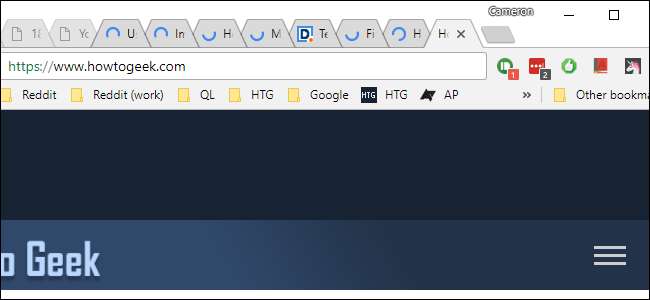
Chromeにはメモリ管理が組み込まれており、RAMがいっぱいになると非アクティブなタブが「スリープ」します。タブをもう一度クリックすると、ページをリロードする必要があります。気に障る。
メモリ管理は重要ですが、特に一度に多数のChromeタブを操作する場合は、定期的なリロードが非常にイライラする可能性があります。開いているタブの数が多いほど、RAMがいっぱいになり始めると、タブがメモリから移動してこの「スリープ」モードになる可能性が高くなります。これは、RAMがより速くいっぱいになるため、ハードウェアが制限されているシステムで発生する可能性が高くなります。
幸い、これを防ぐ方法があります。ただし、欠点は、タブがバックグラウンドで開いたままになり、RAMをかみ砕き続けるため、システム全体の速度が低下することです。これが、この機能がそもそも存在する理由です。十分なRAMを搭載したシステムを使用している場合は、必要に応じて、このRAM節約機能を無効にしてかまいません。ただし、システムのリソースが限られている場合は、システムをオンのままにしておく必要がありますが、少なくとも実験して、システムがどのように機能するかを確認できます。
Chromeでタブの破棄を無効にする方法
この機能(技術的にはタブ破棄と呼ばれます)を無効にするには、単純なChromeフラグを切り替える必要があります。 Chromeを開き、オムニボックスに次のように入力します。
chrome:// flags /#automatic-tab-discarding
これにより、[自動タブ破棄]フラグに直接移動します。ハイライトされたエントリの横にあるドロップダウンボックスをクリックし、[無効にする]オプションを選択します。
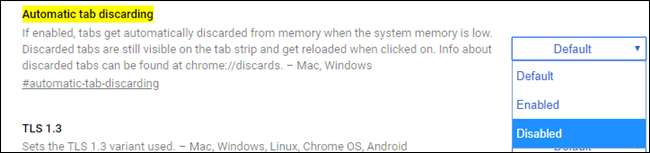
ブラウザを再起動する必要がありますが、その後はこの機能を無効にする必要があります。タブをリロードする必要はありません!

破棄されたタブ情報にアクセスする方法(およびそれを微調整する方法)
ただし、ここでは完了していません。たとえば、Chromeでタブを削除するのはクールですが、微調整したいとします。 若干。良いニュース:あなた(の種類)はできます!従来の[設定]メニューには、タブを破棄するための明確なユーザー向けオプションはありませんが、いくつかのオプションがあります。ここに行く:
chrome:// discards /
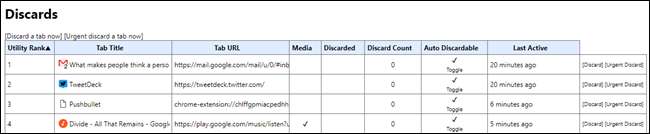
これにより、[破棄]メニューが開き、破棄されたタブに関する多くの関連情報が表示されます。
- ユーティリティランク: 「重要な」Chromeがタブと見なす方法。
- タブタイトル: タブの名前。
- タブURL: タブのアドレス。
- メディア: タブが現在メディアを再生している場合。
- 破棄: タブが現在破棄されている場合。
- 破棄数: タブが破棄された回数。
- 自動破棄可能: タブを破棄できるかどうかを制御しましょう。
- 最後にログインした時: タブが最後にアクセスされた日時。
最後に、特定のタブを手動で破棄できる列もあります。
ご覧のとおり、ここには多くの優れた情報がありますが、特に注意を払う必要がある主なものが1つあります。それは、[自動破棄]セクションです。タブが破棄されないようにする場合は、トグルボタンをクリックしてチェックマークを外します。その後、その特定のタブが破棄されることはありません。

これは言及する価値があります タブのそのインスタンスに適用されます。URL、名前、その他には適用されません。したがって、自動破棄機能を無効にしてからタブを閉じると、タブのインスタンスで自動破棄設定が破棄されます。同じページが読み込まれた状態で新しいタブを開いた場合でも、自動破棄機能を再度無効にする必要があります。
これらの設定を常に監視するのは面倒な作業になる可能性があるため、タブ破棄機能をカスタマイズすることに本当に興味がある場合は、これをそのままにしてChrome拡張機能を使用することをお勧めします。
グレートサスペンダーを使用して、タブスリープをより細かく制御
タブ破棄を無効にしてシステムの速度が低下しすぎる場合、または一般的に制御を強化したい場合は、別のオプションがあります。 グレートサスペンダー 。これは実際に使用された拡張子です インスピレーションとして タブ破棄機能のために、それはかなりクールです。また、ユーザー側で大幅にカスタマイズ可能です。

Great Suspenderを使用すると、タブが一時停止されるまでの待機時間を調整したり、一時停止のタブ固有のオプションを調整したりできます。たとえば、固定されたタブ、フォーム入力が保存されていないタブ、再生中のタブを一時停止しないように選択できます。オーディオ。また、デバイスがバッテリーで動作しているとき、またはインターネットに接続されているときにのみタブを一時停止するように設定したり、右クリックメニューの[グレートサスペンダ]オプションを使用してタブを手動で一時停止したりすることもできます。
さらに、特定のWebサイトをホワイトリストに登録して、バックグラウンドでアイドル状態になっている時間に関係なく、一時停止されないようにすることもできます。
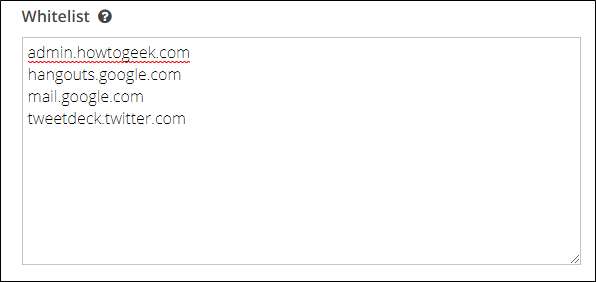
Great Suspenderは、特にメモリ管理を完全に制御したい低メモリシステムにとって非常に強力なツールです。







